【【2014年6月】カテゴリの記事一覧】
IllustratorとInDesignで、パネルを呼び出すキーボードショートカットを比べてみました。今さらだけど違い過ぎます...(共通部分のみ、色を付けてみました)
IllustratorとInDesignを同時にヘビーに使われる方は、揃えると少しだけシアワセになれると思います。
| カテゴリ | パネル | Illustrator | InDesign |
|---|---|---|---|
| 書式 | 文字 | command+T | |
| 段落 | option+command+T | ||
| 字形 | [定義なし] | option+shift+F11 | |
| タブ | shift+command+T | ||
| スタイル | 文字スタイル | [定義なし] | shift+command+F11 |
| 段落スタイル | [定義なし] | command+F11 | |
| グラフィック | shift+F5 | - | |
| オブジェクト | - | command+F7 | |
| アピアランス | |||
| パスファインダー | shift+command+F9 | [定義なし] | |
| オブジェクト | 整列 | shift+F7 | |
| 変形 | shift+F8 | [定義なし] | |
| その他 | 情報 | command+F8 | F8 |
| 線 | command+F10 | ||
| 透明/効果 | shift+command+F10 | ||
| カラー | スウォッチ | [定義なし] | F5 |
| カラー | F6 | ||
| グラデーション | command+F9 | [定義なし] | |
| レイヤー | F7 | ||
| シンボル | 新規シンボル | F8 | - |
| シンボル | [定義なし] | - | |
懺悔というわけではないのですが、「あ〜、また、やってしまった!!」と、何度かやってしまう失敗を共有しておきます。
- Illustratorで作業している(abc.ai)
- 一応完成したので、別名保存でPDF保存して、それを送付(abc.pdf)
- ここで一度、ドキュメントを閉じればいいんだけど、ついつい忘れて、そのまま、ちょっとした修正を続ける
- 翌日、abc.aiを開いて愕然!あとからの修正が反映されていない...
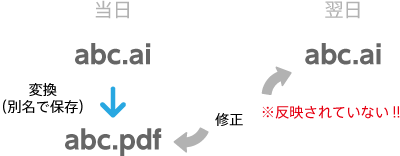
「abc.pdf」をIllustratorで開ければ、OKのことが多いのですが、[Illustratorの編集機能を保持]オプションをはずしてしまっていた場合には悪夢です…
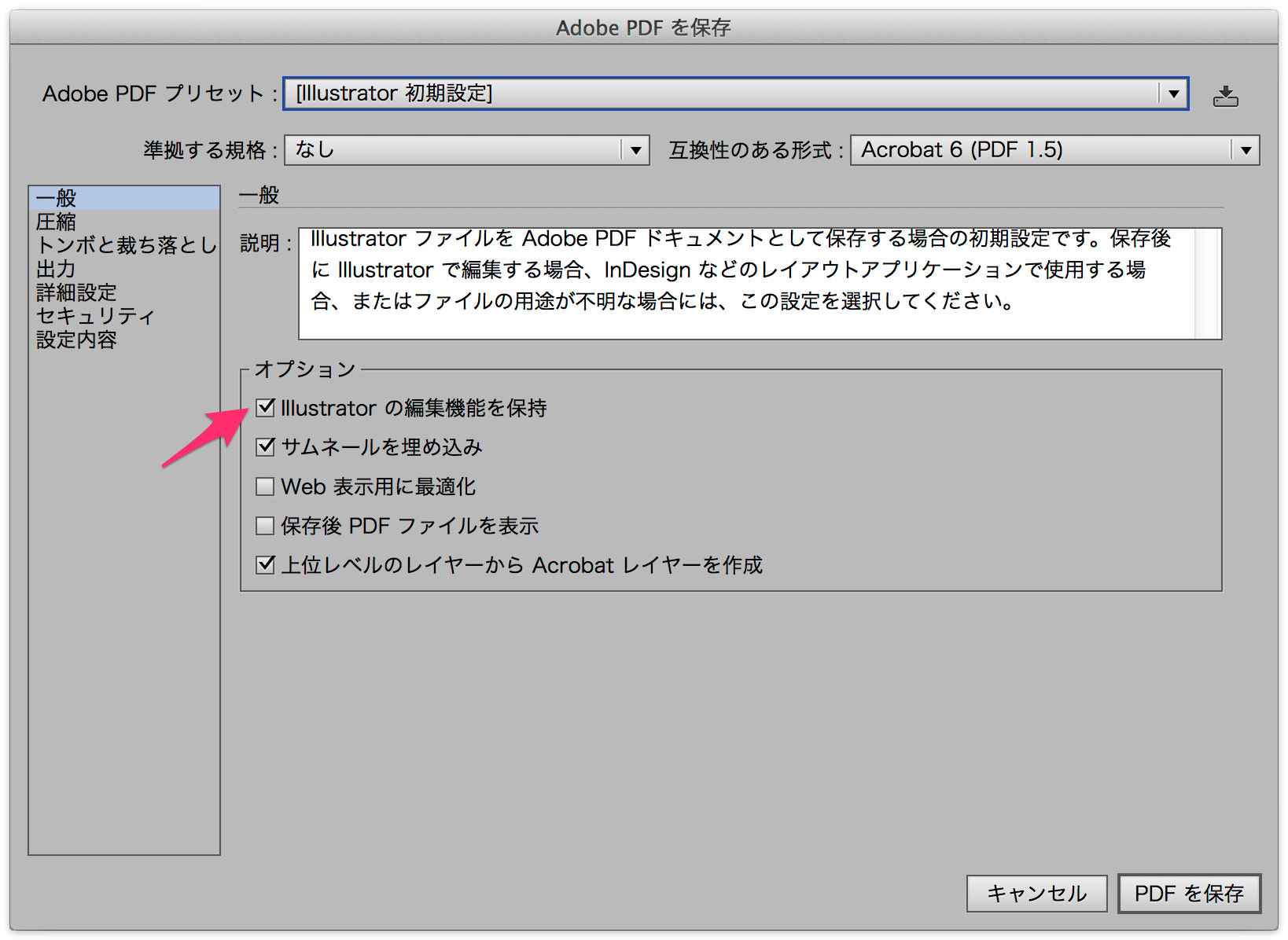
私から私への申し送り事項:
IllustratorでPDF保存したら、いったん、そのドキュメントを閉じること
ASCII.jpにて、ナイスな記事が掲載されていました。
誤変換した文字を「Delete」キーで消して再入力するのは面倒だし、何よりアウトプットの流れが止まってしまいストレスになる。
ATOKだと、control+shift+Yキーですね。
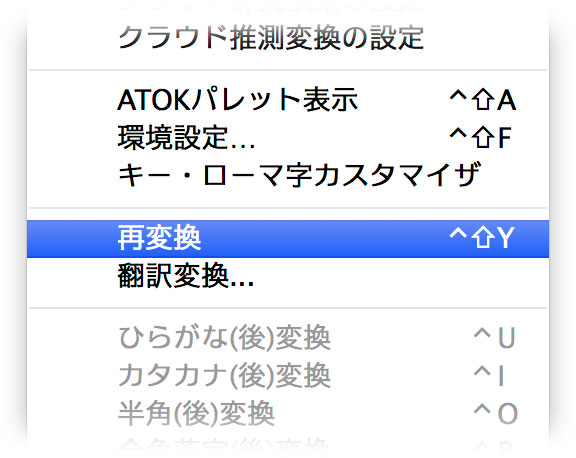
記事中にも記載されているように、再変換だけでなく、読みを調べるときにも利用できます。
ウェブページなどにある難しい漢字の読みを調べることも可能だ。漢字をコピーし「テキストエディット」などに貼り付け、「かな」2度押しで再変換すれば読みを確認できる。
主にプレゼンなど、出先で外部ディスプレイに接続する際、[ディスプレイ]環境設定の[解像度の設定]のリストに、希望する解像度が出てこないことがあります。
この場合には、optionキーを押しながら[変更]のラジオボタンをクリックします。
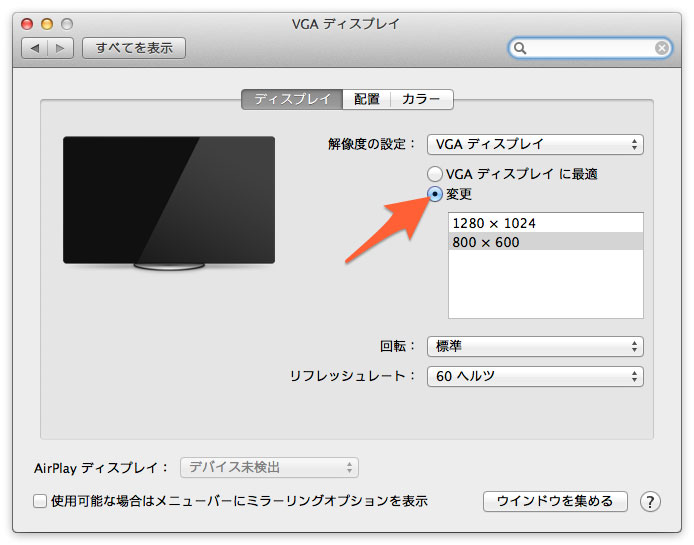
すると、リストにたくさんの候補が表示されるようになります。
日本語/英語の切り替えには、次の2つの方法があります。
- [英数]キー、[かな]キーで切り替える
- command+スペースで切り替える
長年、USキーボードをお使いの方はもちろん、Macを使われている方は後者を利用されていることが多いでしょう。
Karabiner(KeyRemap4MacBook)を入れて、[コマンドキーの動作を優先モード]を使うと、左のcommandキーの空打ちで[英数]キー、右のcommandキーの空打ちで[かな]キーとなります。
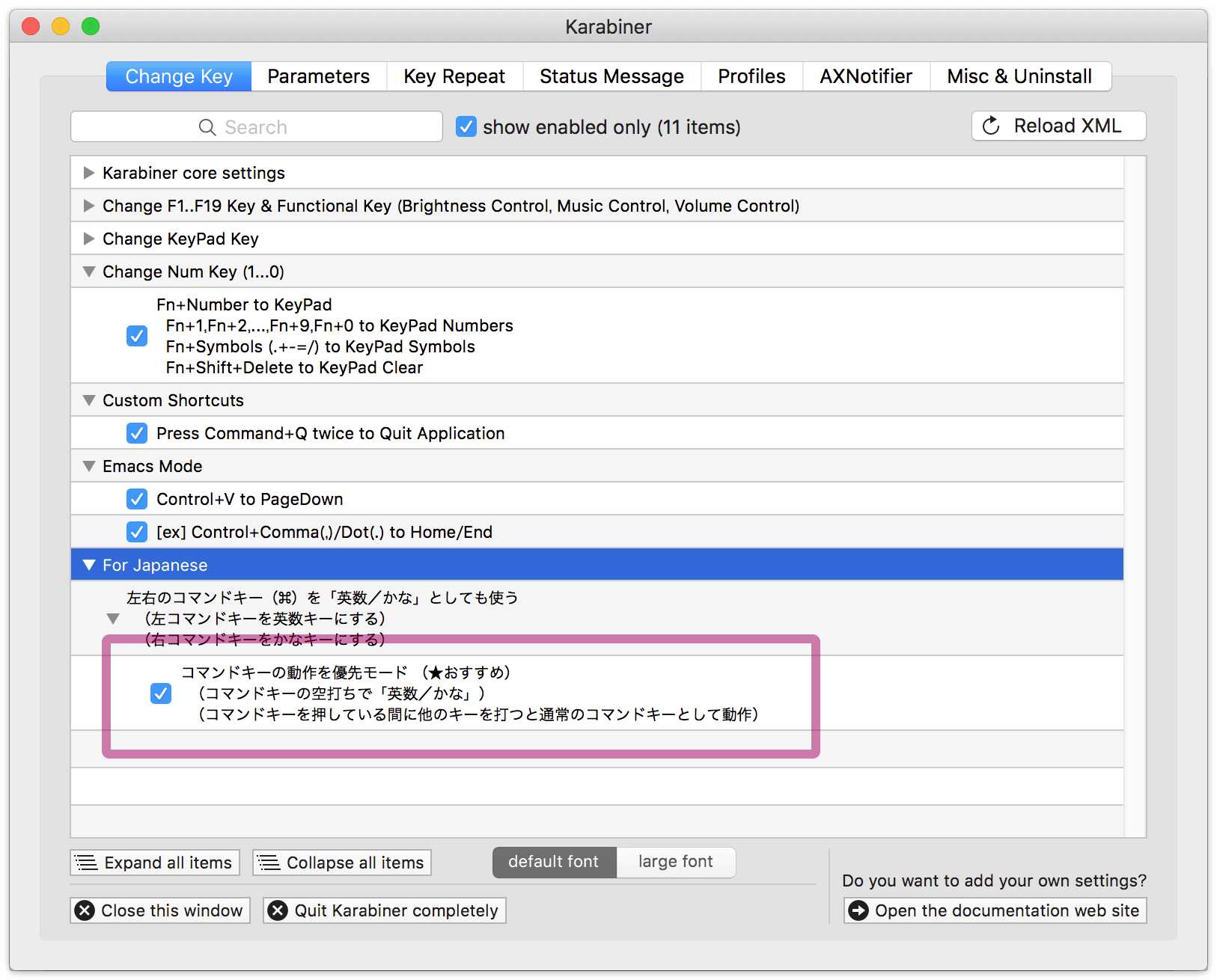
これによって、次のようなメリットがあります。
- メニューバーの入力モードを見なくてもよくなる(私は非表示にしてしまっています)
- Illustrator CS6/CCで「command+スペースで切り替え」が効かないことにイライラしなくなる
- InDesignで「command+スペースで切り替え」が動作しない(遅延する)ことにイライラしなくなる
- command+スペースのキーボードショートカットを異なるものに設定できる(参考:Mac OS は日本語環境だと Spotlight を開くキーボードショートカットが悩ましいから変更しよう - 頭ん中)
ちょっと今さら感がありますけれど、情報まで。
